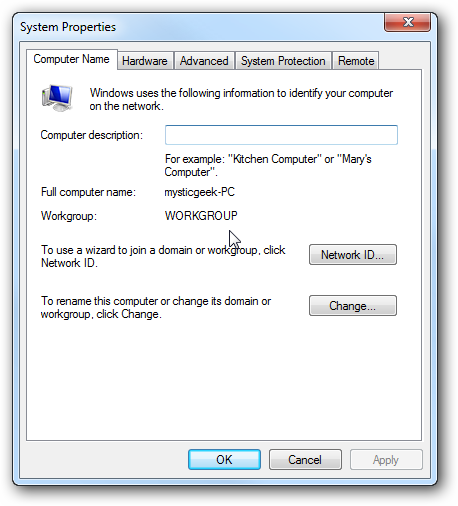先日、プリンターの共有を見ましたWindows 7マシン間で使用できますが、Windows 7マシンは1台しかなく、プリンタはVistaまたはXPコンピュータに接続されています。今日は、VistaまたはXPからWindows 7にプリンターを共有する方法を紹介します。
以前にファイルを共有する方法とWindows 7とXP間のプリンター。しかし、別の部屋のXPまたはVistaマシンにプリンターを接続していて、Windows 7からプリンターに印刷したい場合はどうでしょうか?このガイドでは、プロセスを順を追って説明します。
注意: これらの例では、基本的なホームネットワークでWindows 7、Vista、およびXPの32ビットバージョンを使用しています。 HP PSC 1500プリンターを使用していますが、すべてのプリンターが異なるため、正しいドライバーの検索とインストールは異なることに注意してください。
Vistaからプリンターを共有する
Vistaマシンでプリンターを共有するには、[スタート]をクリックして入力します プリンター 検索ボックスに入力してEnterキーを押します。

共有するプリンターを右クリックして選択します 共有する コンテキストメニューから。

プリンターのプロパティで、[共有]タブを選択し、横のボックスをマークします このプリンターを共有する、プリンタに名前を付けます。名前がスペースを含まないシンプルなものであることを確認して、[OK]をクリックします。

XPからプリンターを共有する
XPからプリンターを共有するには、スタートをクリックしてから選択します プリンターとFAX.

[プリンタとFAX]ウィンドウで、プリンタを右クリックして共有し、選択します 共有する.

[プリンタのプロパティ]ウィンドウで、[共有]タブを選択し、横にあるラジオボタンを選択します このプリンターを共有する スペースを含まない短い名前を付けて、[OK]をクリックします。

Windows 7にプリンターを追加する
VistaまたはXP上のプリンターが共有されるように設定されたので、Windows 7に追加します。スタートメニューを開き、をクリックします デバイスとプリンター.
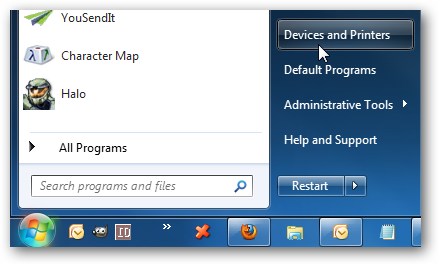
[デバイスとプリンター]をクリックします プリンターを追加する.

次にクリック ネットワーク、ワイヤレス、またはBluetoothプリンターを追加する.

Windows 7はネットワーク上のプリンターを検索し、見つかったら[次へ]をクリックします。

プリンタが正常に追加されました…[次へ]をクリックします。
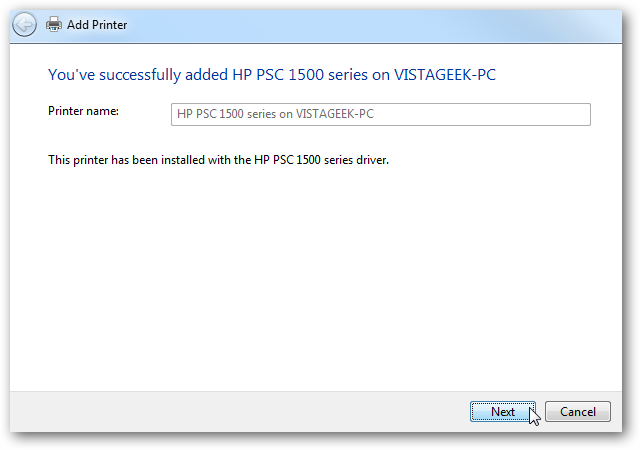
これで、これをデフォルトのプリンターとして設定し、テストページを送信してすべてが機能することを確認できます。すべてが成功した場合は、プリンターの追加画面を閉じて、準備完了です。
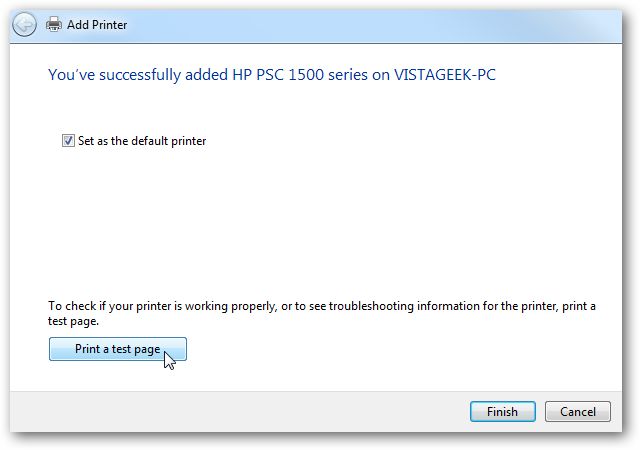
別の方法
上記の方法が機能しない場合は、XPまたはVistaのいずれかで次を試すことができます。この例では、XPマシンに接続されているプリンターを追加しようとしても、自動的に認識されませんでした。
検索で何も表示されない場合は、 欲しいプリンターがリストにない.

[プリンタの追加]ウィンドウの[名前またはTCP / IPアドレスでプリンタを検索]で、横のラジオボタンをクリックします。 名前で共有プリンターを選択する。プリンターへのパスを入力するか、 ブラウズ それを見つけるために。

この例では、それを参照して、ネットワーク上に5台のコンピューターが見つかったことに気付きました。 XPMCEコンピューターに印刷できるようにしたいので、それをダブルクリックします。

そのコンピューターのユーザー名とパスワードを入力してください…

プリンタが表示され、選択できるようになりました。

プリンタへのパスは 名前で共有プリンターを選択する フィールド。
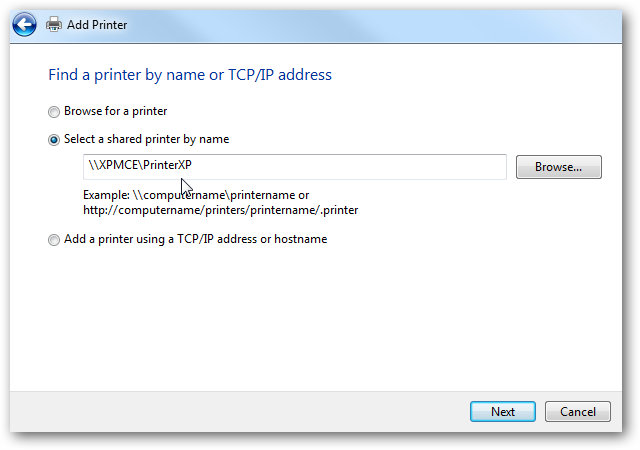
Windowsがプリンターに接続してインストールするまで待ちます…

追加されました... [次へ]をクリックします。
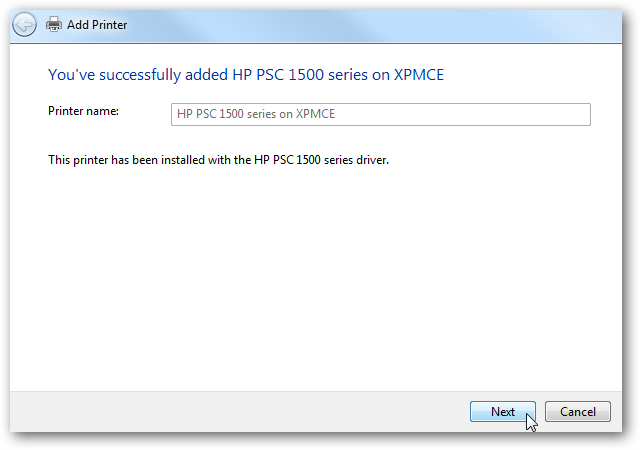
これで、デフォルトのプリンターとして設定するかどうかを設定し、テストページを印刷して、すべてが正常に機能することを確認できます。

[プリンタとFAX]の下の[デバイスとプリンター]に戻ると、XPMCEにHPプリンターが表示されています。
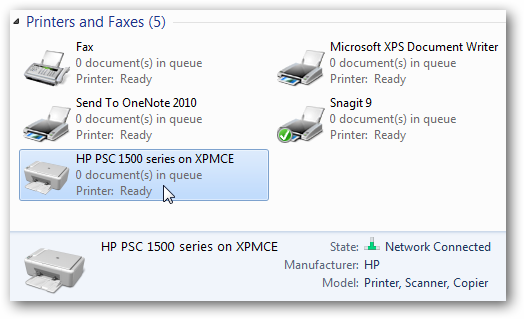
結論
あるマシンから別のマシンにプリンターを共有することができます時々注意が必要ですが、セットアップでここで使用した方法はうまく機能しました。使用したプリンターはかなり新しいので、そのドライバーを見つけるのに問題はありませんでした。 Windows 7には既に多くのデバイスドライバーが含まれているため、インストールできるものに驚くかもしれません。結果は、プリンターの種類、Windowsのバージョン、およびネットワーク設定によって異なる場合があります。これにより、ネットワーク上のマシンの構成を開始できます。うまくいけば良い結果が得られます。
2台のWindows 7コンピューターを使用している場合、プリンターまたはファイルの共有は、ホームグループ機能を使用して簡単に行えます。また、同じネットワーク上のWindows 7マシン間でプリンターを共有できますが、ホームグループは共有できません。